Trong kỷ nguyên số hóa, kết nối Wi-Fi đã trở thành một phần không thể thiếu trong cuộc sống hàng ngày. Tuy nhiên, việc bảo mật kết nối Wi-Fi, đặc biệt khi sử dụng các mạng công cộng hoặc mạng chia sẻ, là một yêu cầu tối thượng. Nếu không có các biện pháp bảo vệ phù hợp, thiết bị và dữ liệu cá nhân của bạn có thể dễ dàng trở thành mục tiêu của các cuộc tấn công mạng, đánh cắp thông tin hoặc lây nhiễm phần mềm độc hại. Bài viết này sẽ cung cấp cẩm nang chi tiết về các bước thiết yếu giúp bạn bảo vệ kết nối Wi-Fi và thiết bị của mình khỏi những rủi ro tiềm tàng, nâng cao an toàn khi truy cập internet.
1. Điều Chỉnh Hồ Sơ Mạng Wi-Fi (Công Khai/Riêng Tư)
Hệ điều hành Windows cung cấp hai loại hồ sơ mạng Wi-Fi chính: “Công khai” (Public) và “Riêng tư” (Private). Việc lựa chọn hồ sơ phù hợp có ý nghĩa quan trọng đối với mức độ bảo mật của thiết bị.
Hồ sơ “Công khai” được thiết kế để cô lập thiết bị của bạn khỏi các thiết bị khác trong cùng một mạng. Điều này giúp giảm thiểu đáng kể nguy cơ bị tấn công hoặc xâm nhập từ những người dùng khác trong mạng, đặc biệt là khi bạn kết nối tại các địa điểm công cộng như quán cà phê, sân bay hay trung tâm thương mại. Ngược lại, hồ sơ “Riêng tư” cho phép thiết bị của bạn hiển thị và chia sẻ dữ liệu dễ dàng hơn với các thiết bị khác trong mạng. Mặc dù tiện lợi cho việc chia sẻ file trong mạng gia đình đáng tin cậy, nó cũng đồng thời làm tăng tính dễ bị tổn thương, cho phép người khác truy cập và gửi dữ liệu đến thiết bị của bạn.
Do những rủi ro bảo mật tiềm ẩn, bạn chỉ nên sử dụng hồ sơ “Riêng tư” cho các mạng gia đình an toàn mà bạn hoàn toàn tin tưởng. Khi kết nối với bất kỳ mạng không đáng tin cậy nào ở nơi công cộng, bạn bắt buộc phải chuyển sang hồ sơ “Công khai” để bảo vệ bản thân. Để thay đổi hồ sơ mạng của bạn, hãy truy cập Cài đặt > Mạng & Internet > Wi-Fi, sau đó nhấp vào Quản lý mạng đã biết. Chọn mạng bạn đang kết nối và lựa chọn hồ sơ mong muốn.
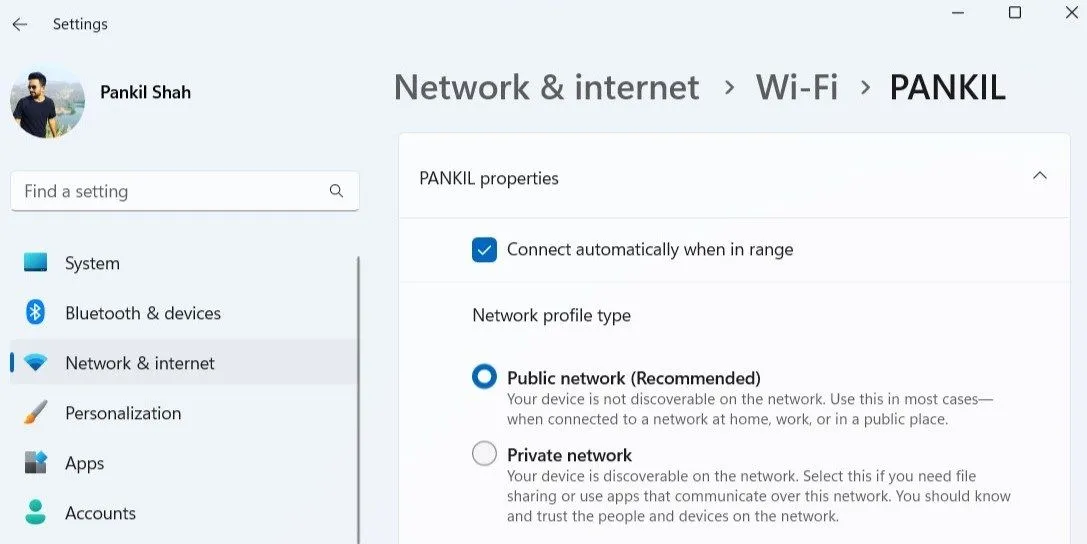 Thay đổi loại hồ sơ mạng Wi-Fi qua ứng dụng Cài đặt trên Windows
Thay đổi loại hồ sơ mạng Wi-Fi qua ứng dụng Cài đặt trên Windows
2. Ngăn Chặn Kết Nối Tự Động và Quên Mạng Đã Lưu
Windows có tính năng tiện lợi là tự động kết nối lại với các mạng Wi-Fi đã sử dụng trước đó khi chúng nằm trong phạm vi. Tuy nhiên, sự tiện lợi này tiềm ẩn một rủi ro bảo mật nghiêm trọng. Bạn có thể vô tình kết nối lại với một mạng công cộng mà trước đây bạn đã sử dụng, nhưng hiện tại mạng đó có thể không còn an toàn hoặc đã bị xâm phạm. Để tăng cường bảo mật, bạn nên tắt tính năng tự động kết nối với các mạng cũ và chủ động “quên” (forget) các mạng công cộng sau khi sử dụng xong.
Để ngăn chặn kết nối tự động, hãy nhấp vào biểu tượng Wi-Fi trên thanh tác vụ, chọn mạng bạn đang kết nối và bỏ chọn tùy chọn “Kết nối tự động”.
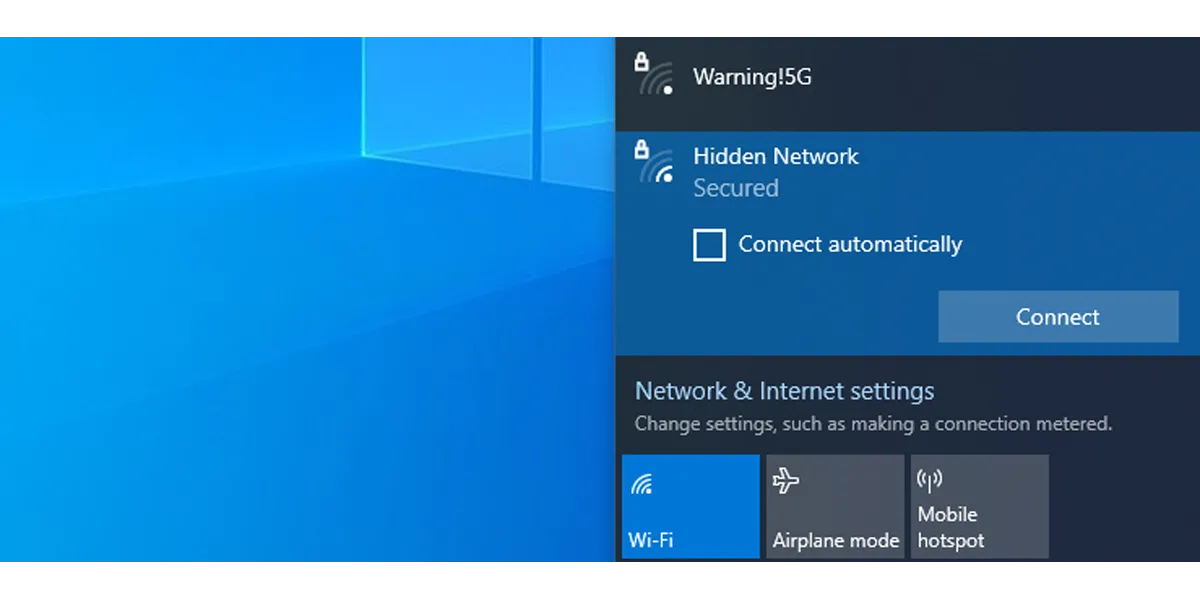 Ngăn mạng Wi-Fi tự động kết nối trên Windows
Ngăn mạng Wi-Fi tự động kết nối trên Windows
Để xóa một mạng Wi-Fi đã lưu khỏi danh sách, mở Cài đặt > Mạng & Internet > Wi-Fi > Quản lý mạng đã biết. Tìm mạng bạn muốn loại bỏ và nhấp vào “Quên”.
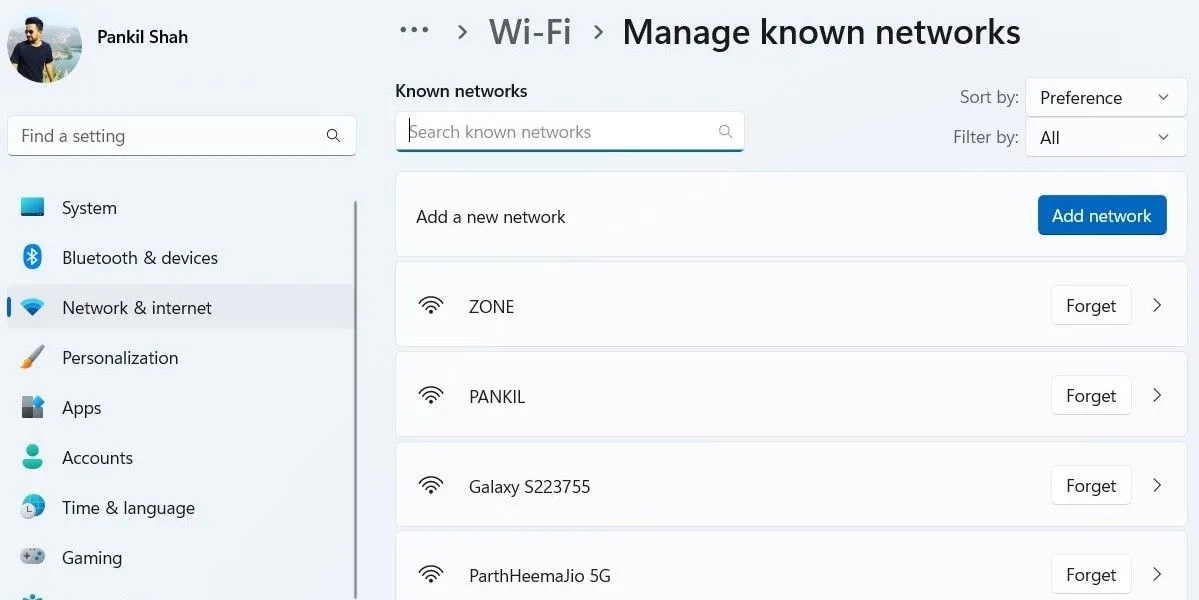 Quên một mạng Wi-Fi đã lưu trên Windows từ ứng dụng Cài đặt
Quên một mạng Wi-Fi đã lưu trên Windows từ ứng dụng Cài đặt
3. Kích Hoạt Tính Năng Địa Chỉ Phần Cứng Ngẫu Nhiên (MAC Address Randomization)
Khi máy tính của bạn tìm kiếm các mạng Wi-Fi khả dụng, nó sẽ phát đi một địa chỉ phần cứng duy nhất, còn gọi là địa chỉ MAC, liên kết trực tiếp với thiết bị của bạn. Thông tin này có thể bị tội phạm mạng khai thác để theo dõi vị trí của bạn hoặc xây dựng hồ sơ hoạt động trực tuyến của bạn theo thời gian.
Để bảo vệ quyền riêng tư cá nhân, bạn nên kích hoạt tính năng “Địa chỉ phần cứng ngẫu nhiên” (Random hardware addresses). Tính năng này sẽ tạo ra một địa chỉ MAC mới và duy nhất mỗi khi thiết bị của bạn kết nối với một mạng Wi-Fi mới hoặc kết nối lại với một mạng đã biết sau một khoảng thời gian. Điều này làm cho việc theo dõi thiết bị của bạn trở nên khó khăn hơn nhiều.
Để bật địa chỉ phần cứng ngẫu nhiên cho tất cả các mạng, hãy mở Cài đặt > Mạng & Internet > Wi-Fi. Sau đó, bật công tắc “Địa chỉ phần cứng ngẫu nhiên”.
Để bật địa chỉ phần cứng ngẫu nhiên cho một mạng cụ thể, điều hướng đến Quản lý mạng đã biết, chọn mạng mong muốn và đặt tùy chọn “Địa chỉ phần cứng ngẫu nhiên” thành “Bật”.
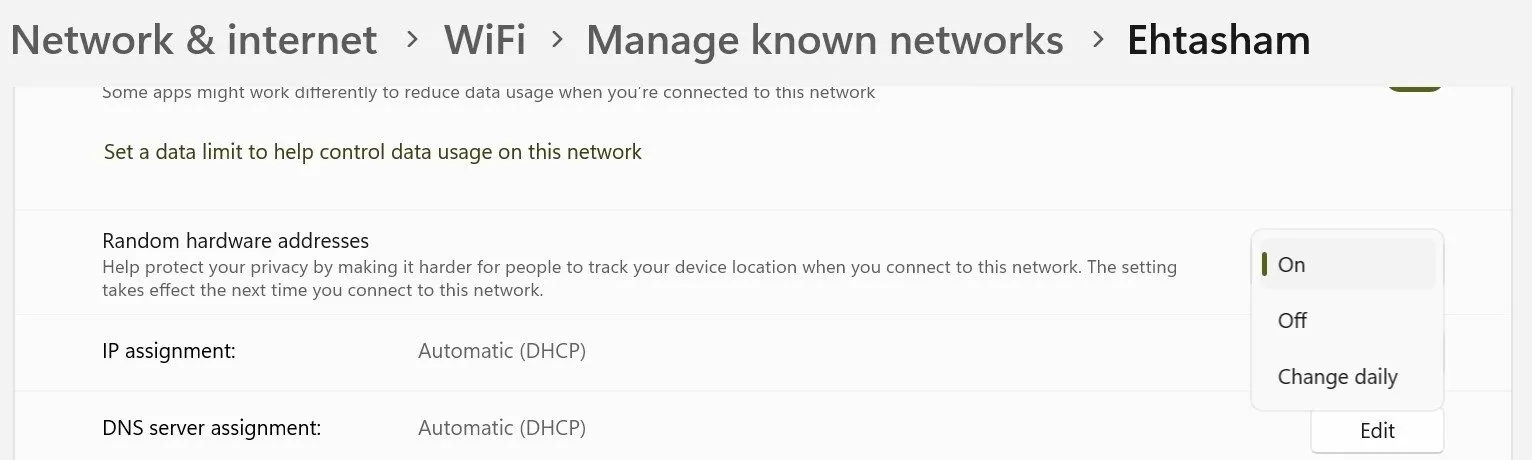 Bật địa chỉ phần cứng ngẫu nhiên cho một mạng cụ thể trên Windows
Bật địa chỉ phần cứng ngẫu nhiên cho một mạng cụ thể trên Windows
4. Cài Đặt IP Mạng Tự Động (DHCP)
Có hai cách chính để gán địa chỉ IP cho thiết bị của bạn: tự động (thông qua DHCP – Dynamic Host Configuration Protocol) hoặc thủ công (sử dụng IP tĩnh).
Với DHCP, bộ định tuyến (router) hoặc mạng sẽ tự động gán một địa chỉ IP cho thiết bị của bạn mỗi khi nó kết nối. Đây thường được gọi là địa chỉ IP động, có thể thay đổi theo thời gian. Ngược lại, địa chỉ IP thủ công (tĩnh) cho phép bạn đặt một địa chỉ IP cố định cho thiết bị của mình. DHCP giúp cải thiện bảo mật bằng cách định kỳ thay đổi địa chỉ IP của thiết bị, khiến việc theo dõi hoặc nhắm mục tiêu tấn công trở nên khó khăn hơn. Điều này làm cho DHCP trở thành lựa chọn lý tưởng khi sử dụng trên các mạng công cộng hoặc không đáng tin cậy.
Để bật địa chỉ IP động (DHCP), hãy thực hiện các bước sau:
- Truy cập Cài đặt > Mạng & Internet > Wi-Fi.
- Nhấp vào “Thuộc tính” cho kết nối đang hoạt động của bạn, sau đó cuộn xuống mục “Gán IP”.
- Nhấp vào “Chỉnh sửa”, chọn “Tự động (DHCP)” từ menu và lưu các thay đổi.
5. Kiểm Tra và Nâng Cấp Giao Thức Mã Hóa Wi-Fi
Để đảm bảo dữ liệu của bạn được bảo vệ khỏi sự truy cập trái phép, mạng Wi-Fi của bạn cần phải sử dụng các tiêu chuẩn mã hóa hiện đại, lý tưởng nhất là WPA3 hoặc ít nhất là WPA2. Các giao thức mã hóa này đóng vai trò quan trọng trong việc bảo vệ thông tin truyền tải qua mạng không dây.
Mặc dù cài đặt mã hóa thường được quản lý thông qua giao diện quản trị của bộ định tuyến, Windows vẫn cho phép bạn dễ dàng kiểm tra giao thức mã hóa mà mạng của bạn đang sử dụng.
Để kiểm tra giao thức bảo mật:
- Vào Cài đặt > Mạng & Internet > Wi-Fi.
- Mở kết nối mạng của bạn và tìm giao thức được liệt kê bên cạnh mục “Loại bảo mật”.
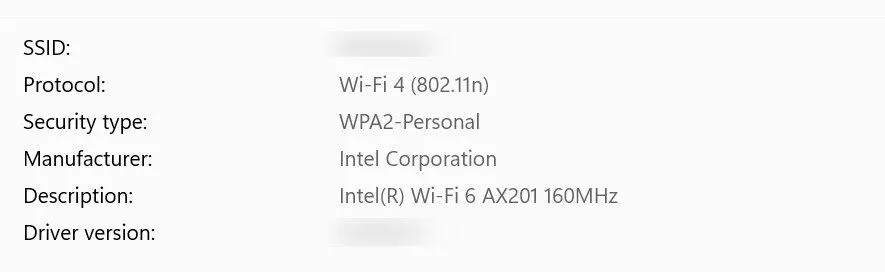 Kiểm tra loại mã hóa của mạng Wi-Fi trong Windows
Kiểm tra loại mã hóa của mạng Wi-Fi trong Windows
Nếu bạn phát hiện mạng của mình đang sử dụng mã hóa lỗi thời (ví dụ: WEP hoặc WPA), bạn nên cập nhật cài đặt này ngay lập tức để nâng cao bảo mật:
- Mở trình duyệt web và nhập địa chỉ IP của bộ định tuyến vào thanh địa chỉ (thường là 192.168.1.1 hoặc 192.168.0.1).
- Đăng nhập bằng thông tin quản trị (tên người dùng và mật khẩu) của bộ định tuyến.
- Điều hướng đến mục Cài đặt không dây (Wireless Settings) hoặc Cài đặt Wi-Fi (Wi-Fi Settings).
- Tìm tùy chọn Mã hóa (Encryption) và chọn giao thức mạnh nhất hiện có, chẳng hạn như WPA3 hoặc WPA2-PSK (AES).
Kết Luận
Thực hiện các bước trên là vô cùng cần thiết để tăng cường bảo mật cho kết nối Wi-Fi của bạn, đặc biệt khi bạn thường xuyên truy cập internet từ các mạng công cộng. Ngoài ra, đừng quên bảo vệ mạng Wi-Fi của bạn bằng một mật khẩu mạnh, khó đoán và tránh chia sẻ mật khẩu này với những người không quen biết. Nhiều bộ định tuyến hiện nay còn cho phép bạn thiết lập mạng khách (guest network) riêng biệt, giúp khách truy cập internet mà không ảnh hưởng đến bảo mật của mạng chính. Bằng cách áp dụng những biện pháp này, bạn sẽ nâng cao đáng kể an toàn cho dữ liệu và thiết bị của mình trong môi trường kết nối số đầy rẫy rủi ro.
Hãy chia sẻ kinh nghiệm bảo mật Wi-Fi của bạn hoặc thảo luận thêm về các giải pháp an toàn mạng trong phần bình luận bên dưới!